إدارة المدرسة: إعدادات الدرجة (Enterprise)
تمكنك منطقة إعدادات الدرجة من تعيين فترات التصحيح وأهداف التعلم لمدرستك أو مؤسستك.
فترات التصحيح
ستظهر المقررات الدراسية المرتبطة بفترات التصحيح الحالية في قائمة المقررات المنسدلة إلى أسفل. ستظهر المقررات المقترنة بفترات التصحيح السابقة في منطقة المؤرشف لدى منطقة مقرراتي للطالب. قد تساعد فترات التصحيح أيضًا في تنظيم دفتر الدرجات في المقرر.
للوصول إلى إعدادات الدرجة:
- انقر فوق الأدوات.
- حدِّد إدارة المدرسة.
- انقر فوق إعدادات الدرجة.
إضافة فترة التصحيح
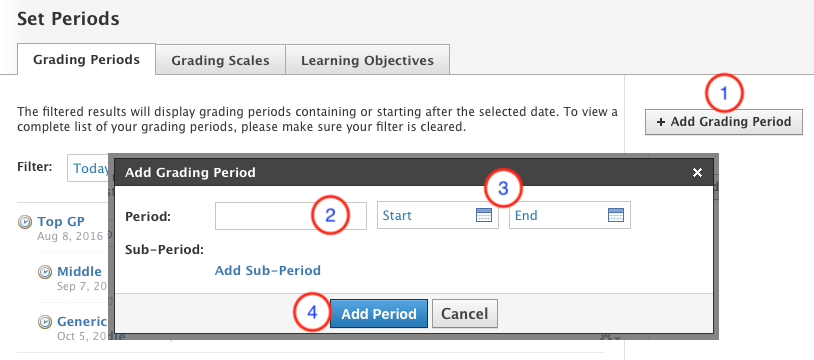
- انقر فوق إضافة فترة التصحيح.
- أدخل اسمًا لفترة التصحيح.
- حدِّد تاريخ البدء وتاريخ الإكمال عن طريق تحديد تاريخ عبر أيقونات التقويم.
- انقر فوق إضافة فترة.
إضافة فترة فرعية
يمكنك إنشاء فترة فرعية عند إنشاء فترة التقدير الأولية، أو يمكنك إضافة فترات فرعية لاحقًا.
لإضافة فترات فرعية أثناء إنشاء فترة تقدير جديدة، ابدأ بالنقر فوق إضافة فترة التصحيح:
- أدخِل الاسم والتاريخ الخاص بفترة التصحيح.
- انقر فوق إضافة فترة فرعية.
- أدخل معلومات الفترة (الفترات) الفرعية.
- انقر فوق إضافة فترة.
إذا قمت بالفعل بإنشاء فترة تقدير وترغب في تحويلها إلى فترة فرعية، فاتبع الخطوات التالية: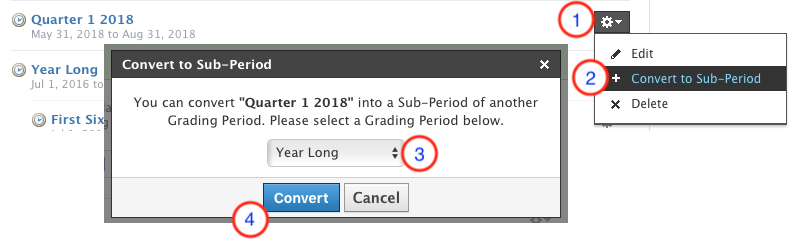
- انقر فوق أيقونة الترس على يمين فترة التصحيح.
- حدِّد إضافة التحويل إلى فترة فرعية.
- حدِّد فترة التصحيح التي ترغب في إضافة فترة فرعية إليها.
انقر فوق تحويل.
- سيؤدي تحويل الفترة إلى فترة فرعية إلى نقل أي مواد بالمقرر مرتبطة حاليًّا بهذه الفترة إلى الفترة الفرعية الناتجة، باستثناء اختبارات منتصف الفصل الدراسي/الاختبارات النهائية. لا يمكن ربط اختبارات منتصف الفصل الدراسي/الاختبارات النهائية إلا بفترات تقدير المستوى الأعلى، لذلك سيتم نقل هذه العناصر إلى (لا توجد فترة تصحيح). إذا حدث هذا، فستتعين إعادة اختبارات منتصف الفصل الدراسي/الاختبارات النهائية بفترة التصحيح، ويمكن القيام بها باستخدام التحرير من أيقونة الترس بجوار العنصر.
- سيؤدي تحويل الفترة الفرعية إلى فترة إلى نقل أي مواد بالمقرر مرتبطة حاليًّا بهذه الفترة الفرعية إلى الفترة.
تحرير فترة التصحيح
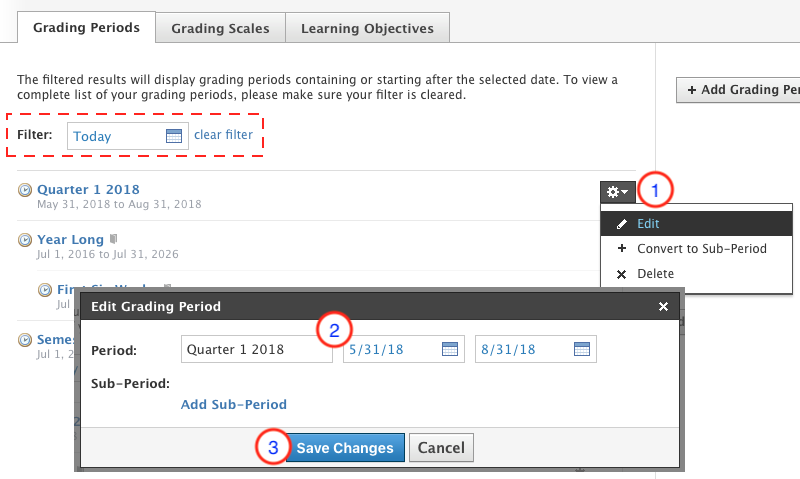
- انقر فوق فترة التصحيح أو انقر فوق الترس الذي يرد على يمين فترة التصحيح، وحدِّد تحرير.
- تعديل التواريخ/الأسماء حسب الحاجة.
- انقر فوق حفظ التغييرات.
حذف فترة التصحيح
إذا تم تطبيق فترة التصحيح بالفعل على المقررات النشطة مع المواد المُصحّحة، فلا تحذف فترة التصحيح. سيؤدي ذلك إلى تغيير كل المواد التي توجد في جميع المقررات ذات الصلة إلى(بلا فترة تصحيح). بدلًا من ذلك، حرِّر تواريخ فترة التصحيح.
لإضافة فترات التصحيح لشعبة مقرر دراسي معين أو إزالتها، أدخل المقرر الدراسي وانقر فوق خيارات المقرر الدراسي > تحرير المعلومات.
- انقر فوق الترس على يمين فترة التصحيح.
- حدِّد حذف.
إذا لم تكن هناك شُعب مقرر دراسي مقترنة بفترة التصحيح، وكنت متأكدًا من رغبتك في حذف فترة التصحيح، فانقر فوق حذف.
مقاييس التصحيح
يمكن لمسؤولي النظام إنشاء مقاييس تصحيح تستند إلى النسبة المئوية والنقاط التي ستظهر على الفور في كل مقرر دراسي داخل مؤسستك. توفر هذه الميزة طريقة أبسط لإنشاء تناسق على مستوى النظام.
إنشاء مقاييس تصحيح على مستوى النظام
لإنشاء مقياس تصحيح على مستوى النظام في إعدادات الدرجة، اتّبع الخطوات التالية:
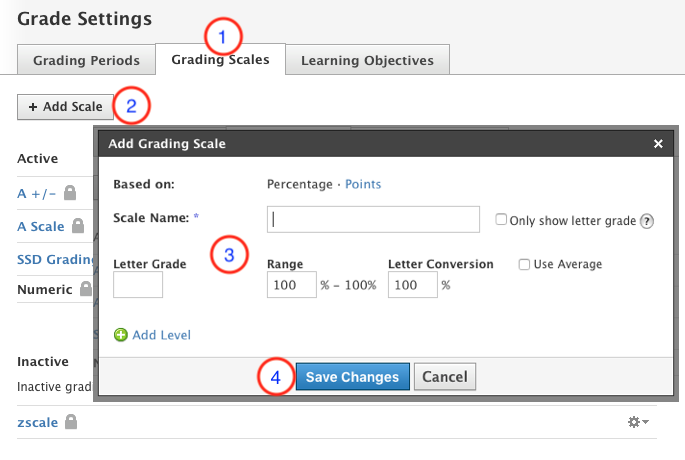
- حدِّد مقاييس التصحيح.
- انقر فوق إضافة مقياس لإنشاء مقياس تصحيح على مستوى النظام لمؤسستك.
- قم بإنشاء مقياس تصحيح يستند إلى نسبة مئوية أو نقاط.
- النسبة المئوية:
- ضع علامة على إظهار درجة الحرف فقط لإخفاء القيمة الرقمية عن الطلاب (اختياري).
- ضع علامة على استخدام المتوسط لحساب متوسط الدرجات.
- النسبة المئوية:
انقر فوق حفظ التغييرات.
سيظهر مقياس التصحيح هذا في منطقة إعداد الدرجة بجميع المقررات في المدرسة أو المنظمة.
سيؤثر تحرير مقياس التصحيح من مقاييس الدرجات ضمن إعدادات التقدير في مقياس التصحيح في المقررات الدراسية حيث يتم استخدامه حاليًّا. إذا كان هذا الإجراء غير مناسب، فقم بإنشاء مقياس تصحيح جديد.
تحرير مقياس التصحيح
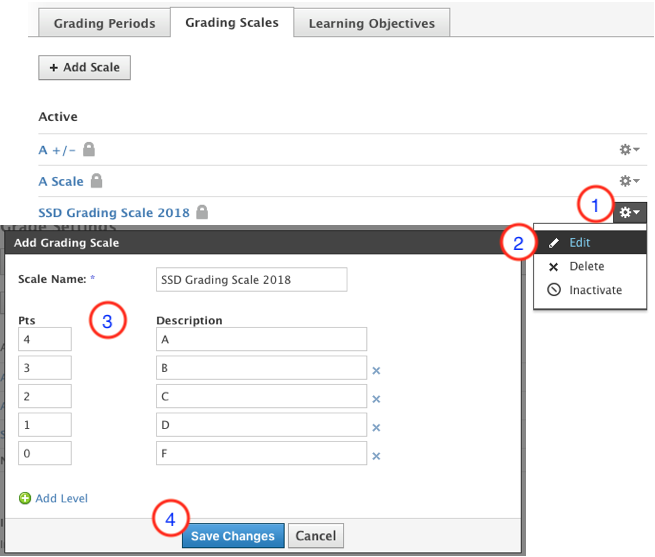
- انقر فوق الترس الموجود بجوار مقياس التصحيح.
- حدِّد تحرير.
- حرِّر الاسم والنقاط والوصف والمستويات وما إلى ذلك.
- انقر فوق حفظ التغييرات.
حذف مقياس التصحيح
- انقر فوق الترس الموجود بجوار مقياس التصحيح.
- حدِّد حذف.
انقر فوق حذف لاستكمال العملية.
بمجرد قرن مقياس التصحيح بعنصر تم تقديره في مقرر دراسي، لا يمكنك حذف مقياس التصحيح حتى تتم إزالة جميع الاقترانات. إذا كنت تريد "إخفاء" مقاييس التصحيح من الاستخدام، ولكنك تحتاج إلى أن تظل مقترنة بالمقررات الدراسية السابقة، يمكنك تعيين مقاييس التصحيح إلى حالة غير نشطة.
الأهداف التعليمية
الأهداف التعليمية تمكنك من إنشاء وتنظيم أهداف التعلم لمدرستك أو مؤسستك. بشكلٍ عام، هناك ثلاثة مجالات يمكن من خلالها إنشاء أهداف التعلم: إعدادات التعلّم والمصادر الشخصية، ومصادر المجموعة.
نوصي بتعديل الأذونات لتحديد الأدوار في نظامك التي يمكنها إنشاء أهداف تعليمية شخصية وجماعية. الإذن الذي يحكم هذه القدرة موجود في إذن تحرير الأهداف التعليمية.
الأهداف التعليمية بالنظام
الأهداف التعليمية التي تم إنشاؤها في إعدادات الدرجة ستكون متاحة لجميع المعلمين في مدرستك. نوصي بتنظيم أهدافك التعليمية في بنية مجلد، مثل تلك التي تراها لمحاذاة الذاكرة الأساسية المشتركة مع الحالات.
بصفتك مسؤول نظام، يمكنك إنشاء أهداف تعليمية مخصصة للمعلمين وأعضاء هيئة التدريس في مدرستك أو مؤسستك.
لإنشاء أهداف تعليمية في إعدادات التصحيح، اتّبع الخطوات التالية:
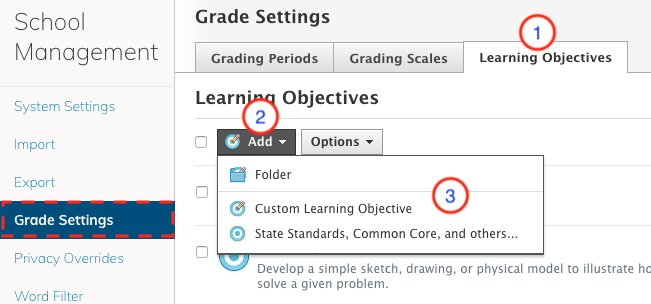
- انقر فوق الأهداف التعليمية.
- انقر فوق إضافة.
حدِّد الخيار لإضافة مجلد، أو هدف تعليمي مخصص، أو مقاييس الحالة، أو الأساس المشترك، وغيرها.
يتم تحديث Common Core وNGSS ومقاييس ACTFL لتعلّم اللغات الأجنبية، ومقاييس الجاهزية للانضمام إلى الكلية وسوق العمل لتعليم الكبار، وإطارات عمل مناهج AERO، ومقاييس الحالات، بشكلٍ منتظم في Schoology. تشير أي عناوين للأهداف التعليمية التي تحتوي على سنة إلى تاريخ النشر الأصلي وليس تاريخ آخر تحديث.
يمكنك إنشاء العديد من مستويات المجلدات حسب الضرورة للأهداف التعليمية الخاصة بك.
حذف أو نسخ أو نقل الأهداف التعليمية
يمكنك حذف الأهداف التعليمية أو نسخها أو نقلها من قائمة التحرير عند وضع علامة على هدف التعلم.
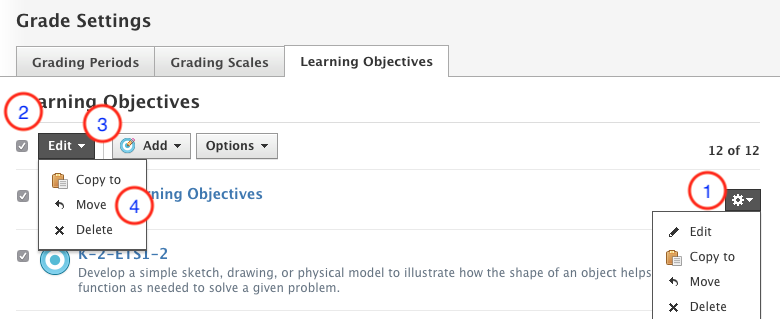
- انقر فوق الترس الذي يرد على يسار العنصر الذي ترغب في حذفه أو نقله.
- لتحديد جميع العناصر، حدِّد المربع الموجود على يسار إضافة.
- انقر فوق تحرير.
حدِّد خيار الحذف، أو النقل، أو النسخ إلى مجموعة أخرى.
لا يمكن حذف الأهداف التعليمية إذا كانت مرتبطة بمواد المقرر. إذا كنت ترغب في حذف المجلد، يجب عليك أولًا إزالة الهدف (الأهداف) من أي محتوى موجود
تنظيم أو استيراد الأهداف التعليمية
تنظيم أو استيراد الأهداف التعليمية من الخيارات.
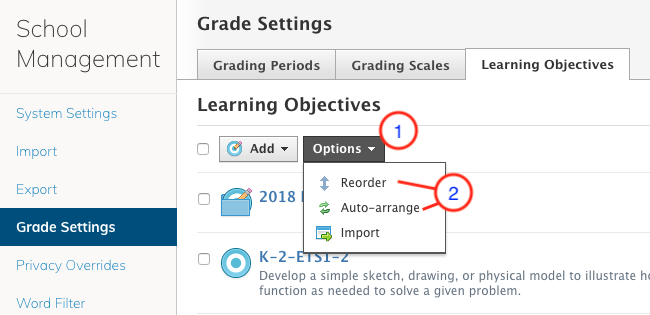
لتنظيم الأهداف التعليمية:
- انقر فوق الخيارات على يمين إضافة.
- حدِّد خيار إعادة ترتيب أو ترتيب تلقائي لنقل العناصر بترتيب مختلف. لإعادة ترتيب العناصر، ما عليك سوى النقر فوق الأسهم التي تظهر على يسار كل عنصر وسحبها وإفلاتها.
لاستيراد الأهداف التعليمية:
- انقر فوق الخيارات.
- حدِّد استيراد لاستيراد ملف XLS أو CSV لأهداف التعلم.
- يجب أن يحتوي الملف على عمود للعنوان وعمود لوصف هدف التعلم.
- حدِّد المجلد الذي تريد استيراد الأهداف التعليمية إليه.
- انقر فوق إرفاق ملف. (XLS أو CSV)
- انقر فوق تحميل ملف.
